Samsung Kies 3: Vše, co potřebujete vědět
Samsung Kies 3 je nejnovější verze nástroje vyvinutého společností Samsung, který se používá k zálohování a obnově zařízení Samsung a dalších podporovaných zařízení Android. Jméno Kies je zkratkou pro celý název „Key Intuitive Easy System“. S Kies 3 Samsung nyní můžete přenášet fotografie, kontakty, zprávy, hudbu, videa, podcasty a mnoho dalšího z mobilního zařízení do počítače a naopak.
Část 1: Hlavní funkce Samsung Kies 3
K zálohování dat v počítači můžete použít nástroj Samsung Kies; to se ukáže jako užitečné, pokud se váš telefon zhroutí a budete jej muset obnovit do továrního nastavení, čímž vymažete všechna data. Záloha v počítači pomůže obnovit telefon do stavu, v jakém byl.
Hlavní rysy Samsung Kies
• Lze použít k zálohování zařízení Samsung a dalších podporovaných zařízení Android
• Lze použít k obnovení telefonu do stavu poslední zálohy
• Je rychlý a má snadné uživatelské rozhraní, které usnadňuje pochopení a použití
• Snadno se připojuje přes USB kabel, i když pro některá zařízení lze použít WiFi.
Jaká jsou podporovaná zařízení?
Samsung Kies funguje se všemi mobilními telefony od verze 2.3 do 4.2; Kies 3 pracuje s verzí 4.3 a novější. Pokud připojíte zařízení nižší než 4.2 s kies 3, dojde k chybě. Nelze také připojit zařízení s Androidem 4.3 a vyšším s verzí kies.
Část 2: Jak používat Samsung Kies 3
Samsung Kies 3 lze použít k provádění několika funkcí, jako je export a import souborů, zálohování telefonu a nakonec jeho synchronizace s vašimi online účty. Zde jsou tyto tři funkce podrobně vysvětleny.
Import a export souborů pomocí Samsung Kies 3
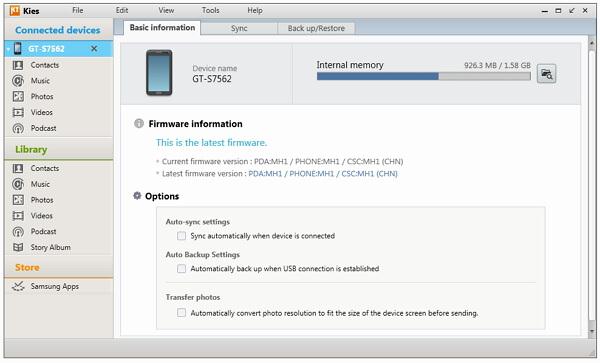
Krok 1 – Nainstalujte a spusťte Samsung Kies 3
Pomocí příslušného odkazu ke stažení si tento nástroj stáhněte a nainstalujte do počítače. Když zařízení připojíte k počítači pomocí kabelu USB, bude rozpoznáno a všechna data, která jsou v telefonu, se zobrazí na domovské obrazovce.
Krok 2 – Vyberte, co chcete přenést
Nyní si můžete vybrat, které soubory chcete přenést. Kliknete na kontakty, fotografie, hudbu, podcasty, videa atd. Poté se zobrazí v okně vpravo. Poté je můžete importovat nebo exportovat do počítače.
Jak zálohovat a obnovit pomocí Samsung Kies 3
Je důležité pravidelně zálohovat data na svém mobilním zařízení. Pokud dojde k odcizení nebo zničení, můžete obnovit data do nového telefonu a pokračovat jako obvykle.
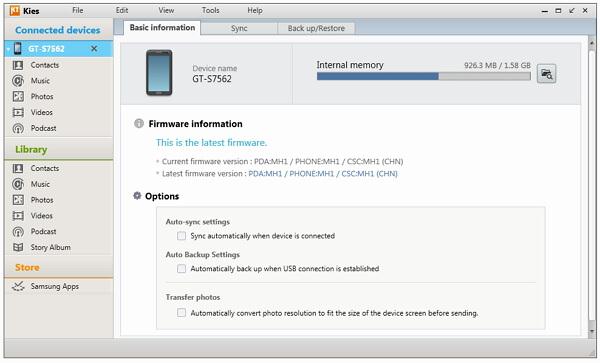
Krok 1) Spusťte Samsung Kies a poté připojte telefon k počítači pomocí kabelu USB. Telefon bude brzy uveden v softwaru.

Krok 2) Vyberte Zálohovat/Obnovit a poté vyberte data, která chcete zálohovat. Můžete také jednoduše povolit, aby nástroj zálohoval váš telefon, kdykoli je připojen k počítači pomocí kabelu USB.
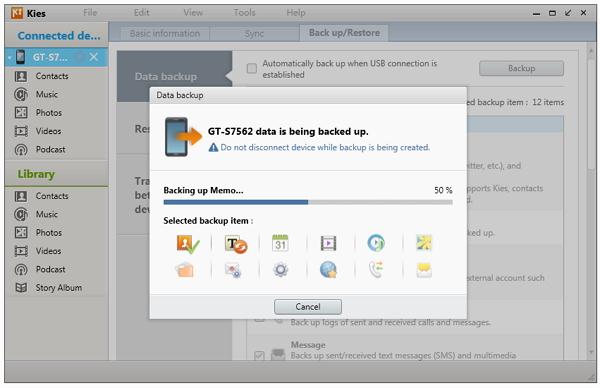
Krok 3), jakmile je výběr hotový, jednoduše klikněte na tlačítko zálohování a počkejte na dokončení procesu.
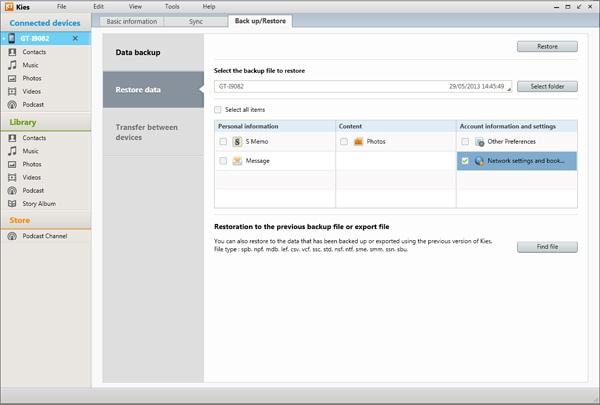
Krok 4) Pokud byste někdy potřebovali obnovit data, přejděte na Zálohovat/Obnovit, klikněte na složku, kterou potřebujete, a vyhledejte nejnovější záložní soubor. Po výběru klikněte na obnovit a data budou odeslána zpět do vašeho telefonu.
Jak synchronizovat svůj Samsung pomocí Samsung Kies 3
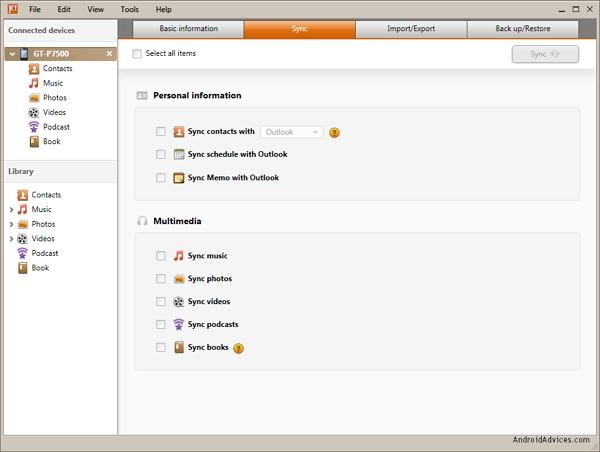
Nyní můžete své online účty synchronizovat s mobilními zařízeními pomocí Samsung Kies. Připojte telefon k počítači a poté klikněte na Synchronizovat. Budete přesměrováni do okna synchronizace, kde můžete vybrat položky a účty, které chcete synchronizovat. Nakonec klikněte na Synchronizovat a nechte proces dokončit.
Část 3: Hlavní problémy týkající se Samsung Kies 3
Stejně jako u každého softwaru existují problémy, které vyvstávají od uživatelů po celém světě. U Samsung Kies se hlavní problémy točí kolem:
Konektivita – Když zařízení připojíte k počítači, Samsung Kies jej okamžitě rozpozná. U počítačů Mac však uživatelé uvedli, že software má tendenci se odpojovat a přestat reagovat. Chcete-li tento problém vyřešit, musíte odpojit a znovu připojit kabel USB od počítače. Toto je frustrující způsob řešení tohoto problému, ale zatím jediný.
Pomalá rychlost – Pokud jde o rychlost, někteří uživatelé říkají, že nástroji trvá synchronizace nebo přesun dat z telefonu do počítače příliš dlouho a naopak. Nástroj může vyžadovat mnoho prostředků, zejména když synchronizujete a ukládáte velké soubory. Lidé pořizují HD videa na zařízení Samsung a jejich přenos může trvat déle. Samsung Kies 3 byste měli nainstalovat na výkonný notebook nebo počítač, aby mohl dobře fungovat.
Chyby – Existují uživatelé, kteří si po použití Samsung Kies 3 stěžovali na množící se chyby ve svých počítačích a telefonech. Tvrdí, že duplikuje kontakty aplikace Outlook a v podstatě si zahrává s organizací jejich počítačů. Neexistuje pro to žádné řešení a stává se to jen některým. Většina uživatelů je s nástrojem Kies 3 Samsung spokojená.
Nedostatek správných pokynů – když se uživatelům Samsung zobrazí chybová zpráva, jsou jednoduše požádáni o opětovné připojení zařízení odpojením kabelu USB. Existují však další funkce, které jsou nezbytné pro odstranění této chyby. Musíte vypnout ladění USB a zavřít aplikace v telefonu. Samsung by je měl zahrnout do svých pokynů.
Hlad po zdrojích – Samsung Kies 3 je hladový po zdrojích a může způsobit, že váš počítač několikrát selže.
Špatná uživatelská zkušenost – Samsung při vymýšlení Samsung Kies příliš nemyslel na uživatelskou zkušenost. Měli by volně distribuovat jakékoli aktualizace a ovladače, místo aby je svázali do konkrétního USB nebo instalace. Měly umožňovat standardní protokoly pro sdílení a synchronizaci médií, které usnadňují použití nástrojů pro zálohování.
Část 4: Samsung Kies 3 Alternative: Dr. Fone Android Backup & Restore
Je zřejmé, že Samsung Kies je špatný nástroj, pokud jde o vytváření záloh vašeho zařízení Android a přenos dat a souborů do počítače. Společnost zklamala mnoho svých uživatelů, kteří očekávali špičkový produkt, stejně jako jejich mobilní zařízení. Nyní je tu nový nástroj, který funguje lépe než Samsung Kies, a je opravdu úžasný; to je DrFoneTool – Záloha telefonu (Android).
Pomocí tohoto nástroje můžete vybrat soubory, které chcete zálohovat, a poté je přesunout do počítače pomocí jediného kliknutí na tlačítko. Můžete si také prohlédnout všechna data před jejich obnovením. To vám pomůže udržet si v telefonu pořádek, protože můžete obnovit pouze soubory, které jsou pro vás nejdůležitější.

DrFoneTool – Záloha telefonu (Android)
Flexibilní zálohování a obnova dat systému Android
- Selektivně zálohujte data Androidu do počítače jedním kliknutím.
- Náhled a obnovení zálohy na libovolném zařízení Android.
- Podporuje 8000+ zařízení Android.
- Během zálohování, exportu nebo obnovy nedochází ke ztrátě dat.
Jak používat zálohování a obnovení dat systému Android Dr. Fone
DrFoneTool – Zálohování telefonu (Android) usnadňuje zálohování a obnovení telefonu. Vytvoříte zálohu v počítači a poté můžete selektivně obnovit soubory v záloze. Zde je návod, jak na to.
Zálohování údajů o Androidu
Krok 1) Spusťte Dr. Fone a poté vyberte „Zálohování telefonu“.

Nyní připojte telefon k počítači pomocí kabelu USB a počkejte, až bude vaše zařízení rozpoznáno. Ujistěte se, že je deaktivován jakýkoli jiný nástroj pro správu systému Android, abyste předešli konfliktům.
Krok 2) Vyberte soubory, které chcete zálohovat

Když byl váš telefon detekován Dr. Fone, stiskněte tlačítko „Zálohovat“, abyste mohli vybrat, která data chcete zahrnout do souboru. Dr. Fone je kompatibilní až s 9 různými typy souborů používanými k ukládání historie hovorů, videa, zvuku, zpráv a mnoha dalších. Aby tento proces mohl pokračovat bez chyb, musíte mít své zařízení Android zakořeněné.
Krok 3) Po výběru můžete nyní kliknout na tlačítko Zálohovat a spustit proces zálohování. Bude to trvat několik minut a musíte zajistit, abyste neodpojili telefon od počítače; to může způsobit poškození dat.

Krok 4) Po dokončení procesu zálohování můžete nyní přejít na možnosti „Zobrazit historii zálohování“ v levé dolní části obrazovky, abyste si mohli prohlédnout celý obsah souboru zálohy. Tato funkce náhledu je velmi důležitá v další části, kde uvidíte, jak selektivně obnovit určité soubory.

Obnovte soubory ze zálohy
Krok 1) Obnovte data

Začněte kliknutím na tlačítko „Obnovit“. Když to uděláte, zobrazí se vám možnost výběru záložního souboru, který chcete použít. Mohou to být zálohy z telefonů Android nebo zařízení iOS.
Krok 2) Vyberte soubory, které chcete obnovit

Uvidíte kategorie, které jsou v záložním souboru; klikněte na jeden a zobrazí se náhled souborů na pravé obrazovce. Nyní vyberte soubory a poté klikněte na „obnovit“.

Dr. Fone vás požádá o autorizaci obnovy, takže byste měli kliknout na „OK“ a počkat na dokončení procesu. Jakmile budete hotovi, Dr. Fone vám poskytne podrobnou zprávu o souborech, které byly úspěšně obnoveny a které ne.

V dnešním mobilním světě je ve vašem mobilním telefonu uloženo mnoho obchodních i osobních údajů. Je důležité, abyste si z bezpečnostních důvodů uložili kopii v počítači. Data můžete kdykoli v budoucnu obnovit. Měli byste také synchronizovat své online účty s mobilními účty, aby se mezi používáním těchto různých zařízení neztratily žádné důležité informace.
K tomu všemu potřebujete dobrý nástroj, jako je Samsung Kies 3, na zálohování dat z telefonu do počítače. Kdykoli v budoucnu můžete data kdykoli obnovit, pokud je budete potřebovat. Pokud potřebujete nástroj, který funguje s velkým množstvím mobilních zařízení, měli byste si vybrat Dr. Fone Data Backup & Restore. Jeho všestrannost je jednou z nejlepších funkcí, protože funguje s celou řadou mobilních zařízení Android. Také se snadno používá a funguje mnohem rychleji než Samsung Kies.
poslední články

